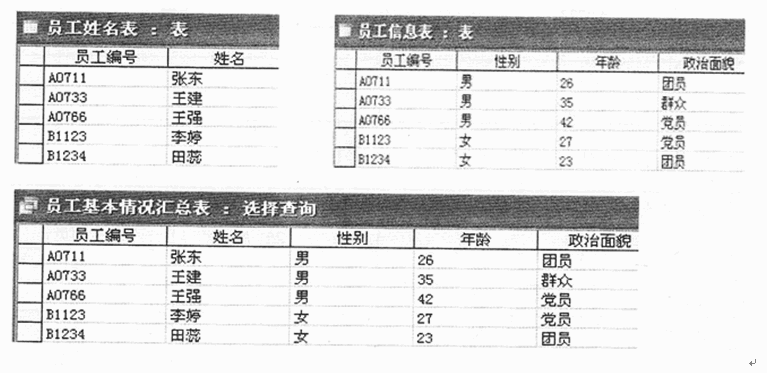用Word软件录入以下文字,按照题目要求排版后,用Word的保存功能直接存盘。版面编排方法一篇高质量的文档,应做到层次、重点突出、布局合理、美观大方。当完成文档的输入、编辑后,应对其进行版面编排,以体现文档的特点和风格。版面编排通常涉及到[字体]选用、[字符间距]调整、设置[文字效果]及[字符格式]等方法。要求:(1)设定纸张大小为21厘米(宽度)×12厘米(高度),上、下、左、右的页边距分别为1、3、6、6厘米。(2)标题为黑体、三号字、居中,正文为楷体、小四号字。(3)将正文段落中所有括号[]内的文本
题目
用Word软件录入以下文字,按照题目要求排版后,用Word的保存功能直接存盘。版面编排方法
一篇高质量的文档,应做到层次、重点突出、布局合理、美观大方。当完成文档的输入、编辑后,应对其进行版面编排,以体现文档的特点和风格。
版面编排通常涉及到[字体]选用、[字符间距]调整、设置[文字效果]及[字符格式]等方法。
要求:
(1)设定纸张大小为21厘米(宽度)×12厘米(高度),上、下、左、右的页边距分别为1、3、6、6厘米。
(2)标题为黑体、三号字、居中,正文为楷体、小四号字。
(3)将正文段落中所有括号[]内的文本设置斜体、下划线。
(4)把正文所在段落分为等宽的3栏,栏间距为0厘米,并添加分隔线。
(5)设置页眉内容为“版面编排方法”,字体为“方正舒体”四号字、居中对齐。
相似考题
更多“用Word软件录入以下文字,按照题目要求排版后,用Word的保存功能直接存盘。版面编排方法 一篇高质量 ”相关问题
-
第1题:
二、用Word软件制作如图示的读者反馈卡,按照题目要求完成后,用Word的保存功能直接存盘。
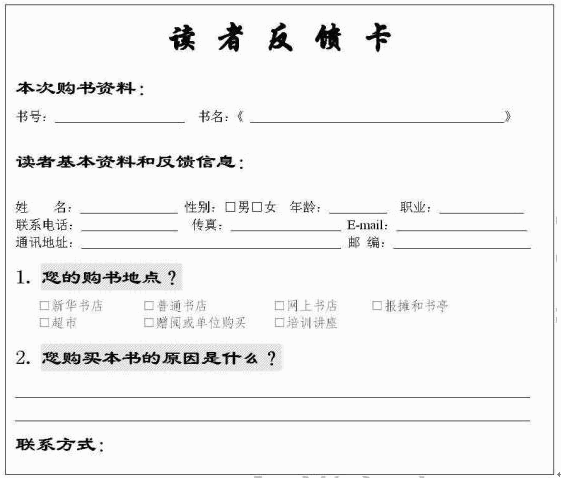
要求:
1.将“读者反馈卡”字体设置为华文行楷、一号、加粗。
2.将其它标题字体设置为隶书、三号、加粗。
3.将其它文字字体设置为宋体、五号。
4.制作完成的读者反馈卡与图示基本一致
正确答案:
-
第2题:
一、题目:word软件录入以下文字,按照题目要求完成排版后,用word保存功能直接存盘。

要求:
1.将纸型设置为A4、高度为21cm、宽度为29.7cm。
2.将段落标题设置为幼圆、三号、红色、居中;正文文字设置为仿宋、四号、行距为1.2倍。
3.将正文中的“中国特色”加粗,并设置为红色。
4.为文档添加页脚,内容为“复兴之路”,并将页脚的文字字体设置为宋体、五号、加粗、居中、浅蓝色,文字效果为阴文。
正确答案:【考查目的】
(1)文字录入及编排。
(2)格式菜单的使用。
(3)视图菜单的使用。
【要点分析】
本题要点:文档格式(包括字体、字号和行距)操作;页面设置;页脚设置。
【操作的关键步骤】
(1)文档格式。选定文档对象,通过“格式”菜单下的“字体”、“段落”等命令进行文档格式设置。
(2)页面设置。通过“文件”菜单下的“页面设置”命令进行页面设置。
(3)页眉设置。通过“视图”菜单下的“页眉和页脚”命令进行页眉设置。
参考答案:
评分点数量:5 个
序号
评分点名称
评分点分数百分比
1
文字录入完全正确。
20
2
将纸型设置为A4、高度为21cm、宽度为29.7cm。
20
3
将段落标题设置为幼圆、三号、红色、居中;正文文字设置为仿宋、四号、行距为1.2倍。
20
4
将正文中的“中国特色”加粗,并设置为红色。
20
5
为文档添加页脚,内容为“复兴之路”,并将页脚的文字字体设置为宋体、五号、加粗、居中、浅蓝色,文字效果为阴文。
20
-
第3题:
用Word软件录入以下文字,按照题目要求排版后,用Word的“保存”功能保存为“项目经理人.doc”。

要求:
(1)按照原样录入文字,且设置【页面框线】,页眉为“一个成功经理人的自述”,页脚为“全国最大的IT资源库”。
(2)标题采用【黑体】【三号】字,且【文字效果】为“礼花绽放”。
(3)正文采用【首字下沉】3行,正文的字体为【宋体】【四号】字,【行距】为1.5倍行距。
(4)将〖〗内的内容设为“阳文”、【】内的内容设为“阴文”且带“着重号”。
(5)将{}内的内容链接到www.csai.cn。
正确答案:
-
第4题:
在Word软件中按照要求制作如图示“请柬”,用Word的保存功能直接存盘。
【要求】
1.录入试题中的文字,并将“请柬”设置为楷体、三号、加粗,其他文字内容设置为宋体、五号、加粗。
2.任意插入一幅图片,并用适当方法对插入的图片进行大小与位置的设置。
3.参考下图所示对文字和图片进行排版(要求图片衬于文字下方)。
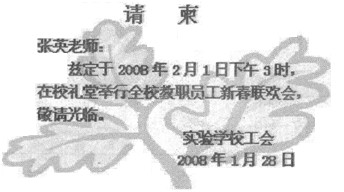
4.制作完成的请柬高度不超过5cm(垂直滚动条标尺),宽度不超过9cm(水平滚动条标尺),样式与图示的基本一致。
正确答案: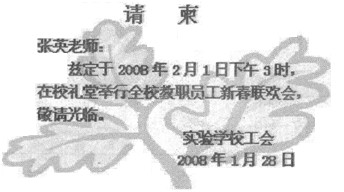
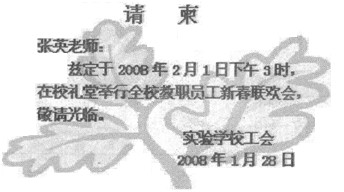 解析:(1)文字编捧。通过“格式”菜单下的“字体”命令,进行字号、字体、和文字效果的设置。
解析:(1)文字编捧。通过“格式”菜单下的“字体”命令,进行字号、字体、和文字效果的设置。
(2)插入图片。通过“插入”菜单下的“图片”命令,进行图片插入。
(3)图片设置。在插入的图片上单击鼠标右键,在弹出的对话框中选择“设置图片格式”命令,对图片进行设置。
(4)图片排版。通过垂直滚动条标尺和水平滚动条标尺按照题目要求对版面进行排版。 -
第5题:
试题五(15分)
按照题目要求完成后,用Access保存功能直接存盘。
要求:
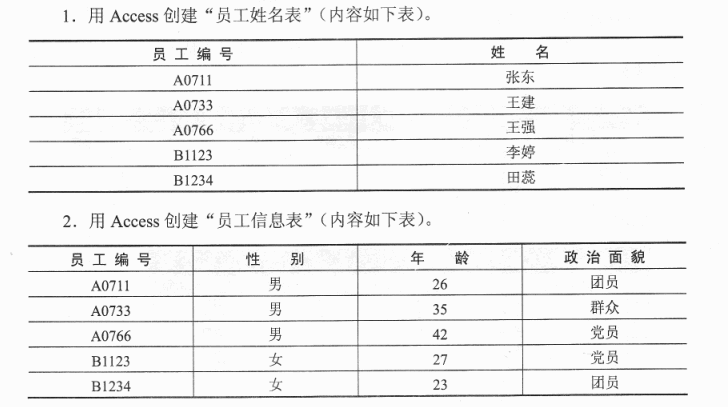
 正确答案:
正确答案:
参考答案